Программа для записи видео с экрана компьютера ocam
Обновлено: 06.07.2024
oCam- это бесплатная программа для записи видео со звуком с экрана компьютера без ограничения длительности, часто использующаяся для создания обучающих видео или записи геймплея в играх. Кроме того oCam Screen Recorder поддерживает добавление на запись видео с веб-камеры в режиме картинка в картинке, брендирование видео с помощью наложения водяных знаков, создание анимированных GIF, запись звука из нескольких источников и использование эффектов выделения курсора.
Использование программы не вызовет сложностей даже у людей никогда не записывавших видео, так как интерфейс oCam переведён на русский язык и прост в освоении, благодаря использованию больших иконок, обозначающих различные действия. В главном окне расположено три вкладки с наборами инструментов необходимыми для записи экрана, игр и звука, а так же кнопка Меню с помощью которой можно получить доступ к настройкам программы.
При создании обучающих видео можно как записывать содержимое экрана целиком, так и выбрать один из стандартных размеров видеокадра или задать собственный, а так же определить область экрана, которая будет записываться, например, окно программы которой посвящено видео. В настройках можно активировать эффекты подсветки курсора и выбрать анимацию кликов мышки, что делает видео более информативным, авторы каналов могут сделать видео более узнаваемым добавив на видео водяной знак.
Ещё одна интересная возможность реализованная в oCam и часто используемая стримерами игр: режим записи «картинка в картинке». В ходе записи игрового процесса поверх видео записывающегося с экрана добавляется небольшое окошко с изображением снимаемым веб-камерой.
oCam не ограничивает вас навязывая какой-то определённый формат записи, как это часто бывает в случае с бесплатными программами. Перед записью можно выбрать формат (AVI, MP4, WMV, MKV, MOV, FLV, M4V, TS, VOB или анимированный GIF) и видеокодек, которым будет кодироваться видео, а так же настроить параметры аудиокодека (на выбор предлагаются AAC, MP3, MP2, WMA и Flac).
Основным недостатком программы является избыточное количество рекламы, добавленной в главное окно в последних версиях oCam, однако бесплатное распространение, большое количество встроенных кодеков и возможность записывать видео без ограничений по времени делают этот недостаток вполне терпимым.

oCam Screen Recorder - отличная бесплатная программа для видеозаписи всех действий пользователя на экране монитора. Буквально одним нажатием на кнопку мышки производится запись любого участка экрана - есть набор готовых рамок от совсем небольших до полноэкранного размера, но при желании можно "растянуть" окно записи до любого удобного.
Помимо видеозахвата в программе также легко создаются и скриншоты.
После установки и запуска приложения появится лаконичное окошко с основными функциями и настройками - видеозахват, скриншот, выбор размера окна, опции, кодеки. В разделе кодеков установите тот формат файла, в который хотите сохранить видео - avi, mp4, flv, mov, ts, vob. Формат файла для скриншотов определяется в опциях, это может быть jpg, png, bmp, gif. Также в настройках (опциях) указывается папка сохранения записей, устанавливается биттрейд, а для видео еще и FPS. При видеозаписи в полноэкранном режиме остановка производится путем нажатия на F2.
В целом, oCam Screen Recorder действительно удобный инструмент для видеозахвата, который не перегружен "лишними" настройками и функциями, отлично справляясь со своей задачей.
- Улучшения в работе программы
- Исправлены ошибки
Fraps - популярный инструмент для создания скриншотов и записи видео из игр, с помощью.
oCam Screen Recorder - бесплатное приложение, которое умеет записывать все происходящее на экране.
MyCam - бесплатная и простая в использовании утилита, которая позволяет делать скриншоты и.
Bandicam - программа для захвата видео и снятия скриншотов в высоком качестве. Имеет простое.
QIP Shot - программа для получения видео и снимков с экрана монитора. Позволяет быстро и.
VirtualDub - Программа для захвата и обработки видеофайлов. Она умеет читать и писать AVI2 (OpenDML) и.
Отзывы о программе oCam Screen Recorder
DimON про oCam Screen Recorder 515.0 [17-07-2021]
Отлично работающее приложение для записи экрана, есть настраиваемая подсветка курсора и кликов мышки, пишет звук.
в целом доволен, видео записывает в .mp4, места много не занимает, лишних ресурсов не жрет.
| | Ответить
Трогг про oCam Screen Recorder 515.0 [23-02-2021]
вобщем возникла проблема, файлы кривые получаются, тоесть проигрыватель нормально воспроизводит, а вот если надо обрезать или склеить, то фиг вам.
| | Ответить
Тимур про oCam Screen Recorder 515.0 [26-12-2020]
Отличная программа! Записывает игры классно, бесплатная и без тупого водяного знака! Вирусов вроде нет, а даже если есть, я включу DR. Web Cureit, проверю комп и удалю их! Автора с респект, решено:перехожу с бандитами!
| | Ответить
нр про oCam Screen Recorder 515.0 [22-12-2020]
Одна из лучших программ для записи, просто мегапрограмма, вобще ни сколько не грузит даже слабый компьютер, всем советую!проверено.давно такую искал.
| | Ответить
Эдуард про oCam Screen Recorder 515.0 [29-11-2020]
Скачайте программу oCam Screen Recorder с официального сайта
oCam Screen Recorder – программа для записи видео с экрана компьютера.
Подробнее * бесплатная русифицированная программа для Microsoft Windows.
Новая русская версия oCam Screen Recorder абсолютно бесплатно
Кодирование видео производится всеми кодеками, установленными в систему.
Скачаем? * для скачивания доступна Portable-версия.

Видеозахват с экрана
Сделать видеозапись с экрана монитора со звуком теперь просто.
Удобный интерфейс
Доступ к любой основной функции или инструменту в один клик.
Набор полезных эффектов
Эффект нажатия кнопки мыши, подсветка, водяной знак и т.д.
Изобилие возможностей
Кодирование, запись с веб-камеры, игрового процесса и многое другое.

Как записать видео с экрана компьютера?
Воспользуйтесь программой oCam Screen Recorder. Она поможет быстро и качественно сделать видеозапись любых действий на экране монитора. Управление крайне простое и удобное, что позволит в кратчайшие сроки приступить к записи. oCam выполнит видеозахват любой выбранной области экрана, любого размера.
Востребованность и назначение oCam Screen Recorder
Записывайте видеоуроки с применением водяного знака для обозначения авторства. Добавляйте на видео изображение с веб-камеры.
Для получения высококачественной записи игрового процесса используйте функцию «Игра».
Использование горячих клавиш и различных эффектов значительно облегчат процесс записи и украсят видео.

Кодирование в популярные форматы: AVI, MKV, MP4, FLV, MOV, TS, VOB и т.д.
Поддержка записи с нескольких компьютерных мониторов.
Возможность изменять битрейт, FPS, потоки, производительность.
Особенности программы
В программе oCam Screen Recorder имеется большое количество необходимых инструментов и функций, которые помогут быстро сделать качественную запись видео или скриншот.
- Отличительная особенность Ocam — без проблем захватывать звук через микрофон или динамики без применения стереомикшера.
Ознакомьтесь с основными возможностями и настройками программы на скриншотах!




Бесплатный специализированный софт для захвата и записи видео с экрана монитора.






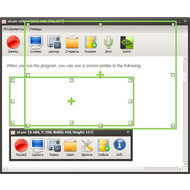
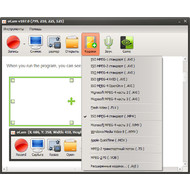
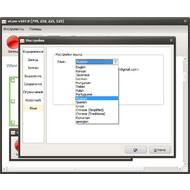
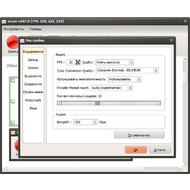
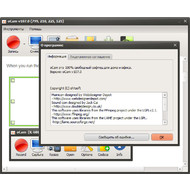
Основная информация о программе
Если вам нужно записать свои действия на компьютере или сделать скриншот экрана, то прекрасным помощником в этом деле для вас станет программа oCam. Захватывать изображение с этой утилитой очень удобно, быстро и качественно. oCam обладает понятным и простым интерфейсом, в котором разберется даже новичок. Если в создании снимков экрана эта программа не особо отличается от своих аналогов, то вот при записи видео она может порадовать рядом уникальных особенностей. Утилита поддерживает возможность записи одновременно с двух мониторов. Причем вы можете выделить на экране именно ту область, которую нужно записывать. Это помогает выбрать именно то место, которое является ключевым, избавляя от дальнейшей дополнительной обработки видео. На протяжении записи можно отключать и включать курсор мышки.
Нельзя упустить и то, что запись звука в этой программе осуществляется на очень высоком уровне. Программа записывает не только то, что вы говорите в микрофон, но и все звуки, которые издает система. Функция записи звука у многих аналогичных программ непонятна и не сложно настраиваема. А в этом приложении вы не встретите подобных проблем. Все звуки записываются правильно, в видео вы услышите то, что слышали в динамике и говорили в микрофон. Такая функция возможна потому, что захватываются те звуки, которые издает система, а не которые передает компьютерный стереомикшер. Настроить разрешение видео, FPS, баланс звуков и многое другое можно в настройках.
Читайте также:

